15 Maneras para Ahorrar Energía Con su Ordenador
Debido a las circunstancias de que está pasando EL MUNDO, por su falta de fuentes de energía) y al mundo, por el calentamiento global y la contaminación ambiental, he dedicado este post en ahorro de energía de una de las herramientas de trabajo o entretención más fundamental por este tiempo, el computador, y como la mayoría de los que leen esto pose

25 de July · 2364 palabras.
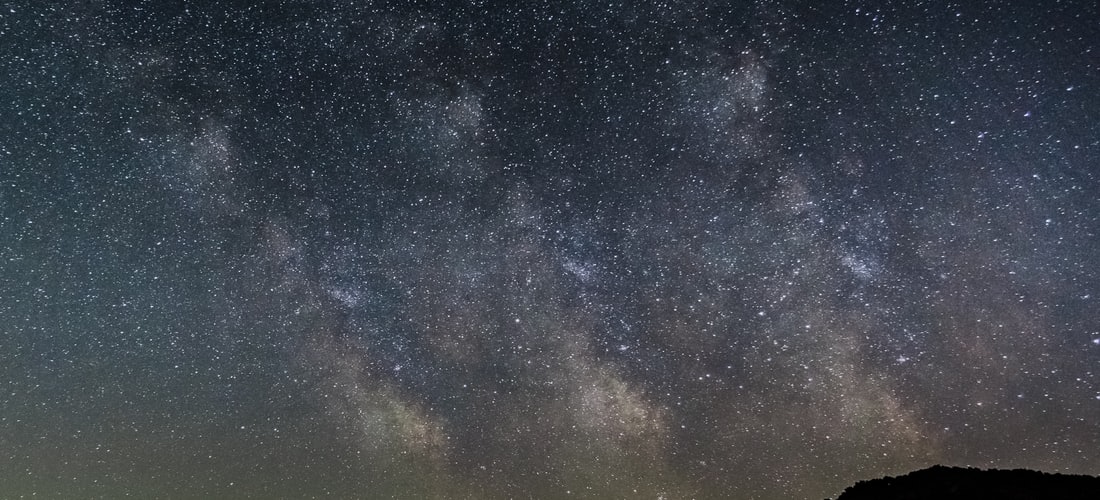
🕘 Resumen
En este artículo se discute como el consumo de energía eléctrica puede reducirse mediante la optimización y mantenimiento del computador personal.
Se brindan algunos consejos prácticos como apagar el monitor cuando no se está utilizando, configurar el protector de pantalla para que se apague después de un tiempo determinado de inactividad y no reiniciar o apagar el computador con frecuencia ya que esto puede agotar el disco duro y generar un mayor consumo de energía.
El autor destaca la importancia de utilizar la computadora de manera responsable y consciente del impacto ambiental que se produce.
Con esta información, los lectores pueden implementar sencillas medidas de ahorro de energía en sus hogares y lugares de trabajo para contribuir con el cuidado del medio ambiente.
En conclusión, el artículo es una llamada a tomar acción en la reducción del consumo de energía y a utilizar las tecnologías de manera eficiente para impactar de manera positiva al planeta.
Estos son mis consejos según mi experiencia y que he escuchado y leído:
1.- Cuando dejes el computador para comer o hacer algo pasajero, apagas el monitor y si no puedes o se te olvida, configúralo para que se apague la luminosidad de la pantalla:
En Windows: debes ir a Inicio > Panel de Control > Pantalla, se abrirá una ventana que dirá Propiedades de pantalla con una serie de pestañas hay que elegir Protector de pantalla, y en donde dice “Esperar”: poner 5 o 10 minutos después de eso hay que ir la parte donde dice Energía del monitor cliquear el botón Energía, y aparecerá una ventana que dice Propiedades de opciones de energía y en la pestaña donde dice Combinaciones de Energía y en Configuración para Escritorio u oficina en Apagar Monitor: dejar Tras 5 o 10 minutos, bueno pueden dejarlo en menos minutos según criterio de cada persona pero están todas las opciones de Windows para ahorrar energía.
En Linux (Ubuntu): debes ir al Menú > Sistema > Preferencias > Gestión de energía y aparecerá un ventana y en “Poner la Pantalla en reposo si está inactivo durante:” correrlo a 5 o 10 minutos.
2.- No es recomendable reiniciar o apagar y prender muchas veces el computador durante el día, ya que si haces esto además de desgastar el disco duro, gastas bastante energía ya que el disco duro trabaja mucho por cargar el sistema operativo y el procesador también trabaja mucho y se calienta bastante en este proceso.
3.- Si por alguna razón no puedes apagar el pc por descargar algo o vas a dormir, debes al ir apagar el equipo, sale las tres opciones Suspender, Apagar, Reiniciar, debes elegir Suspender es cuando prefieres dejar el computador encendido en periodos largos, de modo que ahorras energía y los programas y las aplicaciones quedan cómo está eso si que no guarda la información si llegará cortar la energía eléctrica. El modo de Hibernar es cuando el equipo se apaga sin cerrar los programas ni la información, es ideal para los que necesitan el computador en cualquier momento y no necesitan cargar de nuevo los programas o ventanas que estaba ejecutando, para ir al modo hibernación tienes ir Inicio > Panel de Control > Opciones de Energía saldrá una ventana y en la pestaña Hibernación, activar o tachar Habilitar Hibernación, para que resulte la hibernación debes al ir apagar el equipo, sale las tres opciones Suspender, Apagar, Reiniciar y apretar Shift y aparece en la parte Suspender sale Hibernar chiclear y se apagará el Pc, o sea Suspender ahorrar energía pero el Pc se mantiene encendido, y en Hibernar es ahorrar energía pero el Pc se apaga pero guarda todo lo que has hecho en tu computador. También puedes que Windows hiberne automáticamente debes ir a Inicio > Panel de Control > Opciones de Energía y en la pestaña Combinaciones de energía en el cuadro Configuración para Escritorio u oficina en la parte inferior dice “Pasar a inactividad:” y poner 30 min. y en “El sistema hiberna:” en 1 hora aunque puedes decidir cuánto tiempo puede hibernar Windows, eso si que en las dos opciones deben estar activadas en algún periodo de tiempo.
En Ubuntu Linux tiene un sistema de hibernación automática solo debes ir a la barra superior Sistema >Preferencias > Gestión de energía > Ir a “Poner el equipo en reposo al estar inactivo durante:” ahí arrastras cuanto tiempo lo quieres que hiberne Ubuntu
4.- Si estás trabajando y tienes muchas ventanas o programas abiertos, ciérralas las que no ocupes ya que pone el pc más lento perjudica el rendimiento del pc aunque si vuelves a usar un archivo con un programa determinado varias veces es mejor dejarlo abierto ya que así no vuelve a cargar el programa solo cargará el archivo. Si sucede que no puedes cerrar un programa o una aplicación en Windows o esta pegado lo que debes hacer esto, presionar en el teclado Ctrl + Alt + Supr al mismo tiempo y aparecerá una ventana con las aplicaciones funcionando, generalmente sale “No responde” la aplicación pegada y debes chiclear “Finalizar Tarea”. También puedes ir con el puntero a la barra de Inicio y con botón secundario del mouse ir a Administrador de tareas y ahí también puedes ver el rendimiento gráficamente como trabaja el procesador y la memoria y cuanto le estas exigiendo.
5.- Si puedes aumentar la memoria RAM en tu computador o comprar un computador de 512 MB de RAM mínimo, hazlo porque la memoria RAM ayuda bastante al procesador y al disco duro en ejecutar las aplicaciones o al abrir los programas donde más se exige trabajo al procesador y al disco duro.
6.- En los fondos de pantalla y el protector de pantalla elige imágenes con fondos o colores oscuros ya que disminuye la intensidad lumínica y ahorras energía en especial los antiguos monitores CRT, que tienen un tubo en la parte trasera, aunque los LCD y TFT también se recomienda. De hecho si en promedio, una página blanca requiere 74 watts para desplegarse, y una oscura necesita sólo 59 watts y si Google fuera negro se ahorrarían 3000 Mega watts al año!
7.- Con el tiempo todo computador se ensucia y se llena de tierra o polvo el CPU por dentro sobre todo si esta en el suelo, y esto perjudica el rendimiento del pc y gastas energía por eso es importante limpiarlo con un soplador que se pueden arrendar en los homecenter o las grandes ferreterías, hay que llevar CPU o gabinete hacia afuera en el patio por ejemplo y abrirlo soplarlo sobre todo el ventilador del procesador y el de la fuente de poder ya que es lo que más absorbe polvo o tierra en el computador.
8.- Al elegir programas o software para instalar en tu computador fíjate que sea lo más liviano posible, porque al ejecutarlos exige trabajo al procesador y al disco duro, sobre todo en reproductores de música, navegadores, etc., siempre cuando sean programas fundamentales para tus trabajos, aunque también a veces dependiendo de la edad o el año del pc hay que instalar software creados en esa época, porque los software o sistemas operativos de esta época como Windows Vista en este momento exigen para que rinden perfectamente en un procesador Dual-Core con 1 Giga de RAM mínimo, para ver cuánto pesa tus programas en tu computador debes ir a en caso de Windows a Inicio > Panel de Control > Instalar y desinstalar programas y en la parte izquierda sale cuantos Megabytes tiene cada software. También es importante no llenar de programas y aplicaciones al computador solamente deja los que realmente vas a usar.
9.-Windows Xp como sistema operativo consume muchos recursos para el computador por su entorno gráfico y sus efectos visuales que tiene, para disminuir un poco el consumo de recursos debemos ir a Mi PC, chiclear con botón secundario, ir a Propiedades, y saldrá una ventana que dirá “Propiedades del Sistema” que hay una serie de hay que elegir “Opciones Avanzadas” hay una parte que dice “Rendimiento, Efectos visuales, programación del procesador…” chiclear el botón Configuración (que es el primer botón) aparecerá otra ventana que dice Opciones de Rendimiento en la parte superior de esta serie de opciones hay 4 ítems hay que elegir Personalizar: después de elegido el ítem hay una serie de opciones tachadas o con tics, ahí hay que sacar los tics y solamente dejar con tics la opción Animar las ventanas al minimizar y maximizar, Suavizar bordes para fuentes de pantalla, Usar estilos visuales en ventanas y botones (importante dejarlo), Usar tareas comunes en las carpetas (importante dejarlo) es importante dejar estas opciones activadas ya que afectaría el entorno grafico de Windows Xp, ya que si sacas todas aparecerá como Windows 98 y es muy feo y antiguo para mí.
10.- En algunos mouse ópticos quedan prendidos a pesar de estar apagado el computador, la forma más fácil y segura para apagar el mouse es ir a la parte trasera del gabinete o CPU y en la parte de la fuente de poder (cerca de un ventilador grande) hay un interruptor que dice I-O hay que dejarlo en O ya que apaga todo el computador, si quieres volver a prender el computador tienes que volver a la parte trasera del gabinete o CPU y poner el interruptor a I para encender el computador ya que si no lo haces no se prendera.
11.- Mantener limpio y ordenado el disco duro de archivos no utilizados, temporales, cookies, historial, una la papelera limpia, mejora el rendimiento del equipo hay programas que limpian en forma fácil estos archivos que no lo vemos o utilizamos como CCleaner y que Windows también tiene una herramienta que limpia estos archivos hay que ir Inicio > Todos los programas > Accesorios > Herramientas del Sistema > Liberador de espacio de disco.
También es importante que cada cierto tiempo hay que desfragmentar el disco duro ya que comprime y ordena los archivos antiguos y mejora el rendimiento del disco duro para hacerlo hay que ir Inicio > Todos los programas > Accesorios > Herramientas del Sistema > Desfragmentador del disco, de esa ventana debemos elegir el disco duro que vamos desfragmentar y después ir botón Analizar ahí te dirá Windows si tienes que desfragmentarlo o no, si lo tienes que desfragmentar tienes que esperar un buen tiempo para que lo haga en forma correcta, ya que las dos acciones se demoran un poco en limpiar y ordenar por eso tienen que hacerlo cuando tengan tiempo.
12.- Mantener limpio el computador de virus, troyanos, gusanos y cuanto código malicioso que anda por ahí, mejora el rendimiento del equipo por eso hay que mantener los programas antivirus, antispyware y anti troyanos actualizados y usar, escanear o revisar el equipo una vez por semana mínimo, un buen antivirus no es suficiente por lo menos debes tener un antispyware en tu Pc yo tengo dos que son gratuitos y muy buenos uno se llama Spybot–Search and Destroy (que revisa los robots espías que andan por internet) y el Lavasoft Ad-ware SE Personal si quieres saber más de estos programas y descargarlos visita este sitio http://www.infospyware.com/ que te dan toda la información necesaria de protección en tu computador.
13.-Una buena ventilación o enfriamiento al Pc permite un buen funcionamiento, por eso nunca hay que cubrir por ninguna circunstancia los extractores de aire que están la fuente de poder ( que esta la parte trasera del gabinete o CPU) o la parte lateral de algunos gabinetes y darles espacio suficiente para que pueda extraer y botar el aire en forma correcta. Para los gamers, diseñadores, arquitectos o que utilizan al máximo lso recursos de sus Pc’s es recomendable usar ventiladores y extractores de aire poderosos para soportar las altas exigencias que el usuario ejecuta y si quieren invertir más en enfriamiento esta la opción más silenciosa que es el sistema de enfriamiento liquido para mas info de los sistema de enfriamiento en ChileHardware.cl
14.- La ubicación del computador o CPU o gabinete es importante porque ahí es donde va trabajar el computador, ojala y debe estar un lugar sin mucho polvo, alejado de la cocina o el baño donde se producen vapores o se levanta mucho polvo y residuos. También es recomendable no comer o tomar cerca del gabinete ya que se produce residuos como el pan y eso puede entrar al ventilador de la fuente de poder o darse vuelta el vaso o la taza al gabinete.
También hay que considerar que el gabinete debe estar preferentemente arriba de algo, un piso, una mesa o un lugar seguro ya que en el suelo especialmente en alfombras absorben mucho polvo y daña los ventiladores y extractores de aire, si en el mueble del escritorio tienen un cajón para el gabinete asegúrense si tienen orificios sobre todo en la parte trasera, sino hagan unos orificios con un taladro en la parte sobretodo donde está la fuente de poder para que pueda respirar el computador correctamente. Y por ultimo al limpiar el lugar del computador es preferible tener el Pc apagado y cubrirlo ojala con cubridores especiales para Pc que se vende en los homecenters porque el ventilador no está funcionando y no traga polvo.
15.- Y por último y la más importante recomendación háganse un “día sin computador” por lo menos una vez por semana, yo sé que esta herramienta es fabulosa tanto para la entretención, trabajo y la comunicación pero es solamente una herramienta más que nos facilita un poco la vida. Hay muchas cosas que puedes hacer fuera del mundo “virtual” o “digital” del Pc puede salir a alguna exposición de arte, ir algún concierto, caminar o pasear en los parques y ver la belleza arquitectónica de la ciudad, compartir con la familia o amigos, leer un libro en papel, dibujar, escribir, pintar, etc. hay muchas actividades que puedes hacer solo o acompañado solamente hay que ser un poco más creativo y buscarse los panoramas.
Bueno estos son mis consejos que son pequeñas acciones pero pueden ayudar bastante en el ahorro de energía que lo agradecerá no solo tu bolsillo sino también nuestra verdadera madre que nos da vida y nos cuida a todos los seres humanos que existen, y que la olvidamos muchas veces, es nuestra Madre Tierra.
Reformas Madrid
calderas de gas
fontaneros